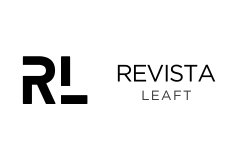Embora acostumada com a internet e com a alta velocidade do mundo digital, a geração Z tem “apanhado” da mais tradicional das tecnologias modernas: o PC. Uma das razões é o smartphone, que nos últimos 15 anos vem substituindo notebooks e desktops na utilização da internet e tornando a interface do computador menos presente na vida dos mais novos.
Se você está no grupo de quem sofre com essas máquinas, mantenha calma, pois há solução para isso. Preparamos um guia de atalhos úteis para qualquer um que faça uso recorrente dos PCs, especialmente na rotina de trabalho e estudos, mas cresceu colado num smartphone. Com essas dicas você não ficará muito distante dos seus pais ou tios que guardam no fundo da gaveta um diploma de curso de Windows feito em uma escolinha de informática nos anos 1980 e 1990.
O site oficial do Windows traz a lista completa de atalhos, mas separamos aqui alguns menos conhecidos que podem fazer a diferença no seu dia a dia.
Atalhos indispensáveis do Windows
Você sabia que quase tudo no Windows pode ser feito usando apenas o teclado, por meio da combinação de teclas, especialmente ALT, CTRL e WINKEY (a tecla com o logotipo do Windows)? E que, muitas vezes, essa é a forma mais rápida de se trabalhar em um PC? Com esses atalhos você não só impressioná seu chefe e colegas de trabalho ou faculdade mas também certamente
Ctrl + Alt + Delete Acessa opções de sistema, incluindo Gerenciador de Tarefas (muito útil quando um aplicativo trava)
F2 Renomeia o arquivo selecionado
ALT + TAB Alterna entre os aplicativos abertos. Outra alternativa é usar o comando WINKEY + TAB, que mostra também um histórico de atividades do computador.
ALT + F4 Força o encerramento do programa ou fecha a janela atual
ALT + ENTER Alterna entre modo janela ou tela cheia (útil para games)
WINKEY + D Mostra ou esconde a Área de Trabalho (desktop), útil para quando você quer mover arquivos entre a Área de Trabalho e outras janelas.
WINKEY + M Minimiza todas as janelas
WINKEY + E Abre o Explorador de Arquivos
WINKEY + “+” ou “-” Ao combinar as teclas de mais ou menos com a tecla WINKEY você consegue aproximar ou afastar a tela do Windows, com um efeito de zoom. Útil para ler letrinhas muídas, embora deixe a imagem com um aspecto borrado. Se quiser usar a ferramenta de lupa nativa de navegadores e softwares gráficos, basta substituir a tecla WINKEY por CTRL.
WINKEY + L Serve para travar (“lock”) o Windows, sendo necessário inserir a senha de usuário para liberar o computador. Útil para proteger seu computador de enxeridos durante o horário de almoço.
WINKEY + ← ou → Combinar a tecla WINKEY com as setas para direita ou esquerda redimensiona a janela para a direção em que você escolher, permitindo abrir uma segunda janela em seguida já encaixada no espaço restante. Útil para quem gosta de trabalhar com duas janelas abertas. Melhor do que isso, só mesmo dois monitores.
WINKEY + ↑ ou ↓ Já a combinação da tecla WINKEY com as setas para cima ou para baixo minimiza ou maximaliza a atual janela aberta.
Atalhos para navegadores (Chrome, Edge, Firefox e outros)
CTRL + T Abra uma nova guia
CTRL + N Abrir uma nova janela
CTRL + W Fecha a guia atual
Ctrl + Shift + T Reabre a última guia que você fechou
CTRL + L Seleciona a barra de endereços
Ctrl + R Recarrega a página
Ctrl + Shift + R Recarrega a página sem levar em conta o conteúdo armazenado em cache;
Ctrl + F Procurar uma palavra ou frase na aba atual
Ctrl + Shift + N Abre uma nova janela anônima;
Atalhos para edição de texto
Os básicos
CTRL + A Seleciona todo o texto
CTRL + C Copiar (também funciona para arquivos dentro do Windows)
CTRL + X Cortar
CTRL + V Colar (também funciona para arquivos dentro do Windows)
CTRL + Z Desfazer (também funciona para arquivos dentro do Explorador de Arquivos)
CTRL + B Negrito
CTRL + U Sublinhar
CTRL + I Itálico
Os avançados
Colar texto sem formatação
CTRL + SHIFT + V
Após ter copiado (CTRL+C) um texto, cola sem a formatação do texto original (ou seja, de forma “limpa”, sem atributos como negrito, fonte ou tamanho).
Texto riscado
SHIFT + ALT + 5
Quer uma forma rápida de riscar o texto, assim? Basta selecionar o texto em que quer aplicar o efeito e usar o atalho.
Caracteres especiais como 1º e 1ª
CTRL+ALT+[ ou ]
ALT GR +[ ou ]
Chega de digitar “primeiro” no Google e copiar as caracteres º ou ª que aparecem nos resultados. Com esse atalho você consegue inserir os caracteres especiais com toda a facilidade, que aparecem ao lado dos caracteres principais no teclado, como £ (na tecla “4″) e ¢ (na tecla 5).
Janela de emojis 😊
WINKEY + . (ponto)
Não é só no celular que você consegue acessar o teclado de emojis. Este comando faz abrir a janela de emojis dentro do Windows, permitindo que você os insira onde quiser. Chega de procujar emoji no Google!
Para escrever mais rápido no editor de texto
HOME Leva o cursor para o começo da linha
END Leva o cursor para o fim da linha
PGUP Leva o cursor uma página acima
PGDOWN Leva o cursor uma página abaixo
CTRL + ← ou → Move o cursor palavra por palavra para a esquerda ou direita.
SHIFT + CTRL + ← ou → Selecione palavras inteiras. Eliminando o CTRL você passa a selecionar letra por letra. Pode ser combinada comas teclas END e HOME.
SHIFT + CTRL + ↑ ou ↓ Seleciona parágrafos completos.
CTRL + DEL Excluir a palavra completa à direita do cursor
Atalhos para captura de imagens e vídeo
Fazer uma captura de vídeo da tela inteira
WINKEY + ALT + R
Inicia instantaneamente a captura em vídeo da tela, usando o software nativo do Xbox. É preciso haver um programa aberto para que o atalho funcione, não sendo possível capturar vídeos do próprio Windows, como o desktop e o Windows Explorar). Em softwares como navegadores, o recurso capta só o vídeo, sem o som. Já em jogos, o som é capturado normalmente. Outras configurações, como a taxa de quadros e a pasta da captura, podem ser ajustadas com o atalho WINDOWS + ALT + G. Por definição, os vídeos capturados aparecem dentro da pasta “Este Computador” > “Vídeos” > “Capturas”
Para fazer captura de tela inteira
WINKEY + PRTSC
O famoso printscreen, que faz uma captura da tela e a salva, por padrão, dentro da pasta padrão do windows “Este Computador” > “Imagens” > “Capturas de Tela”
Para fazer captura de janelas ou áreas específicas
WINKEY + SHIFT + S
Ferramenta de captura do Windows que traz alguns recursos adicionais, como fazer capturas de uma janela específica ou em formatos distintos. Assim que a seleção é feita, ela pode ser colada na área de destino (como um post em uma rede social) usando CTRL + V ou salva no seu computador.